
マイニングで大金持ち・・・ウエェヘヘヘ

ゲーミングPCあるしちょうどええよな
とりあえずBinance
筆者は150万くらいのときにビットコインに手を出し、その後に大暴落を経験して「二度とビットコインには手を出すまい・・・」と固くココロに誓いました。
当時作成したBinanceというビットコイン取り扱い所を見ると0.22ビットコインくらい残ってますね。50万くらい出して買ったんで0.3くらいあったと思います。その後大暴落して価値が一気に下がり、草コインを処分して下の金額に落ち着いたって感じですね。
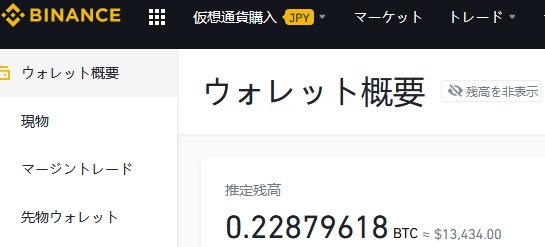
当時50万が色々と手数料引かれて15万くらいまで評価額が落ちて泣いていましたが、今見ると結構な金額になってますね。650万/ビットコインだから143万ですか。結果的に100万くらい上がってたんですね。びっくりです。
ゲーミングPCとマイニングの相性は最高
我らFPSゲーマーといえば無駄に高スペックなハイエンド・ゲーミングPCを所有しているものです。私も例にもれずゲーミングPCを所有しています。自作しました。もちろん光ります!(重要)
まぁ所詮は趣味なのでこれで儲けようとかは考えていませんでしたし、ボイチェンやりながらVtuberゴッコして仲間とワイワイできればそれでええわ・・・って感じだったんですが、どうも所有しているAMD RX5700XTがマイニングに最適なグラボの一つのようなので、今回マイニングにチャレンジしてみることにします。
バイナンスの登録
マイニングに関しては色々手法はあると思いますが、筆者の場合はBinance+イーサリアムの組み合わせでのマイニングとなります。バイナンスは世界でも屈指の仮想通貨取り扱い所で、セキュリティ的にも厳重な印象。
とりあえずバイナンスに行きアカウントを作成しましょう。

アカウント作成画面はこれ。
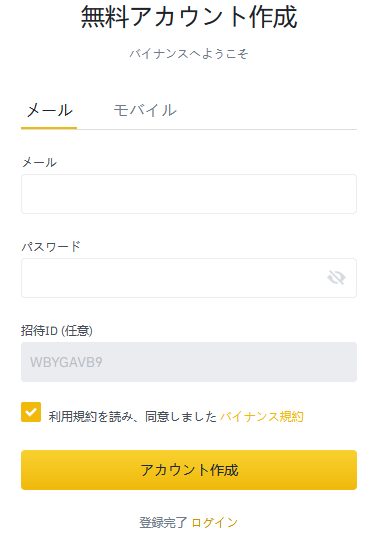
とりあえず無料アカウント作成画面でメール・パスワード等を入力してアカウント作成ボタンを押します。
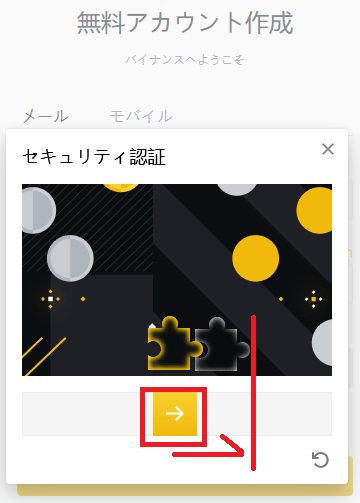
作成ボタンを押すと「セキュリティ認証」画面が出ます。下の→ボタンをドラッグし、パズルがちょうど合わさる位置までいったら離します。このセキュリティ認証はログインのたびに行うものなので、覚えておきましょう。

先程登録したメールアドレスにセキュリティコードが届いていますので、これを覚えます。
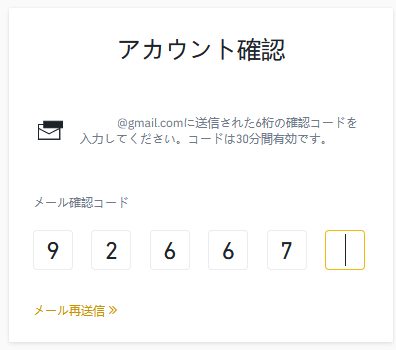
そしてアカウント確認画面で先程の数字を入力しましょう。これにて
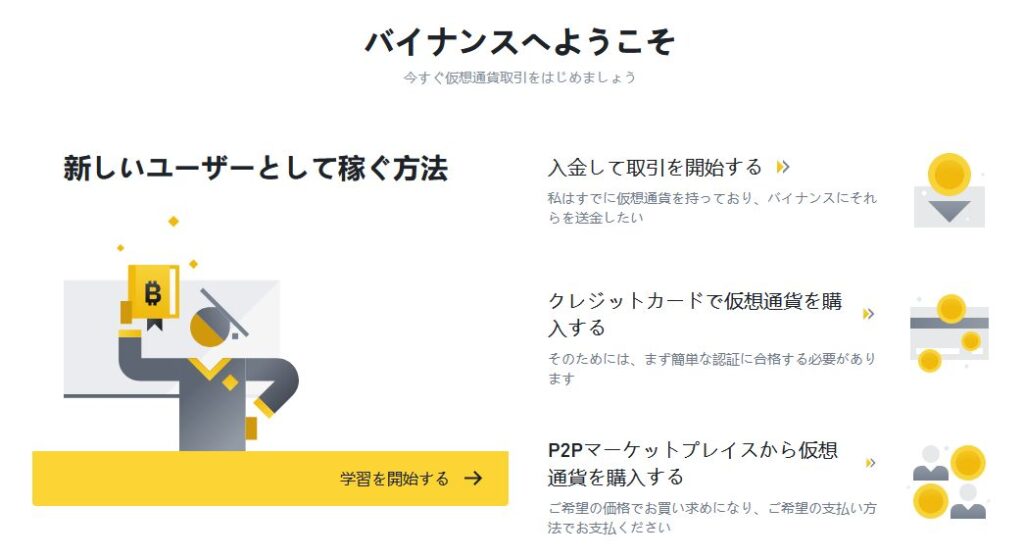
これで登録は完了ですね。簡単です。
Binanceでのマイニング設定
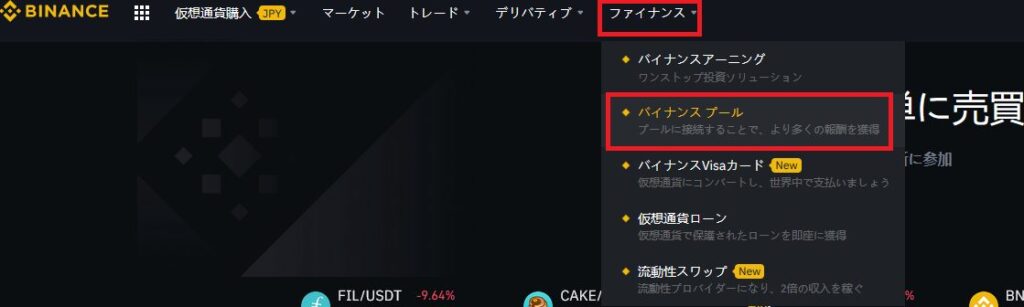
次に「ファイナンス」から「バイナンスプール」を開きます。
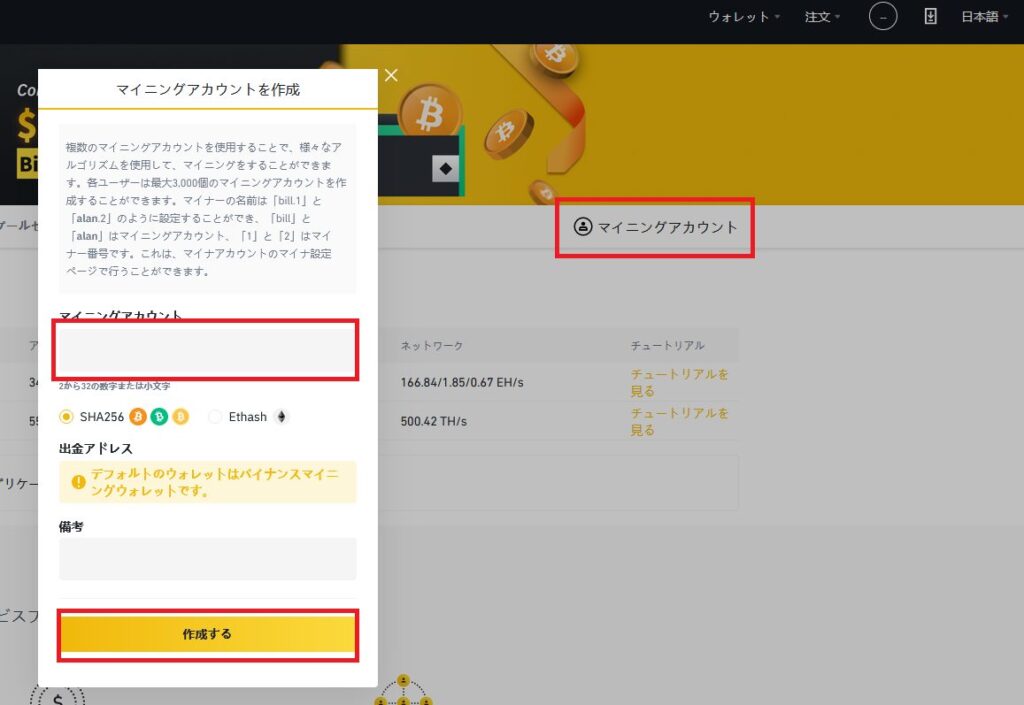
開いた画面より「マイニングアカウント」を押して「マイニングアカウントを作成」画面よりマイニングアカウントを作成します。
マイニングアカウント名は英文字で適当に。多分簡単な英単語はすでに取得されていると思います。
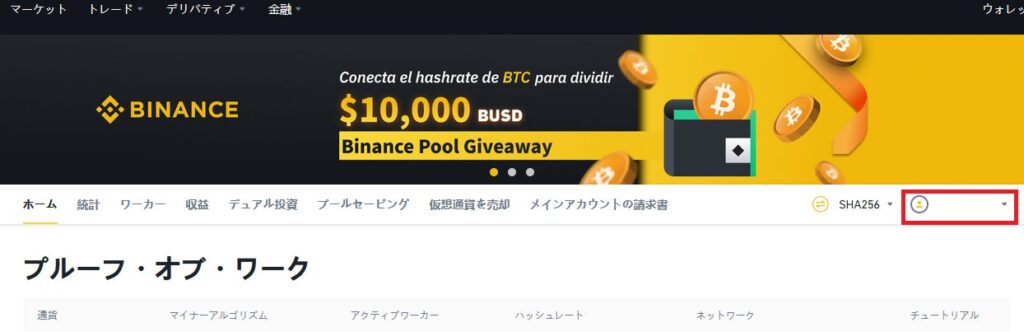
これでマイニング用のアカウントが作成されました。赤枠部分に先程作成したマイニングアカウント名が表示されていればOKですね。
マイニングツール 「クレイモア」
クレイモアのダウンロード
マイニングには「クレイモア」というソフトを使用します。
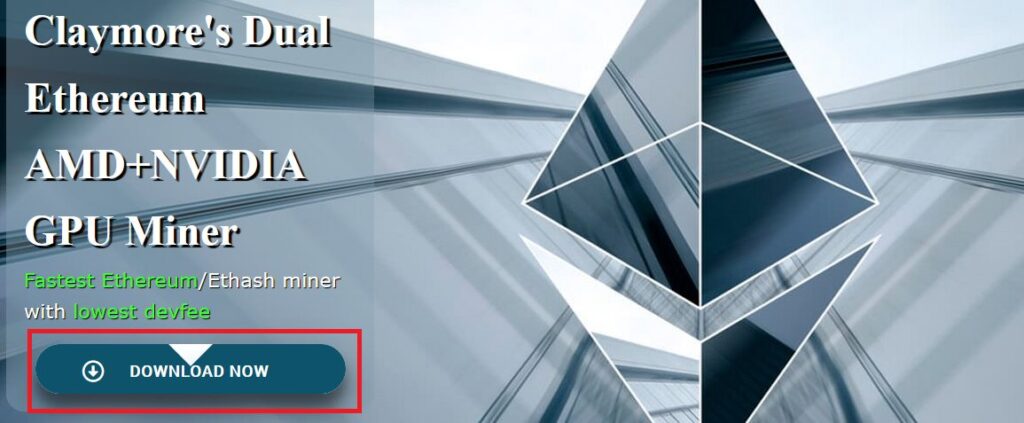
サイトに行ったら「DOWNLOAD NOW」をクリック。
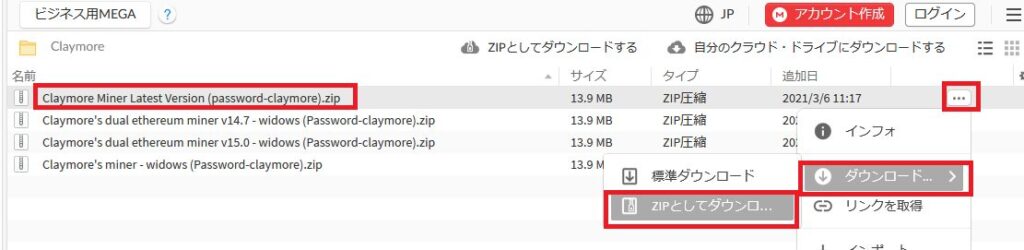
ダウンロードページに飛ぶので、「Lastest version」を選択した状態で、右側の「・・・」ボタンを押して「ダウンロード」ー「ZIPとしてダウンロード」を私は選択しました。
クレイモアの解凍・設定

するとブラウザの左下の方にダウンロード・インジゲーターが表示されダウンロードが開始されたことがわかります。ダウンロード後はZIPファイルを解凍ソフトにて解凍してしまいましょう。

ダウンロードファイルのZIPを解凍するときはパスワードを要求されます。が、ファイル自体にパスワードが書いてありますね。これを入力しましょう。

ダウンロードファイル内に「start.bat」というファイルがあります。これを編集します。

編集に関しましては、赤枠の部分にバイナンスのマイニングアカウント(下の図の赤枠)を入力します。緑枠は表示名なのでなんでもよいので、とりあえずマイニングアカウトと同じ名称を入れておけばよいでしょう。
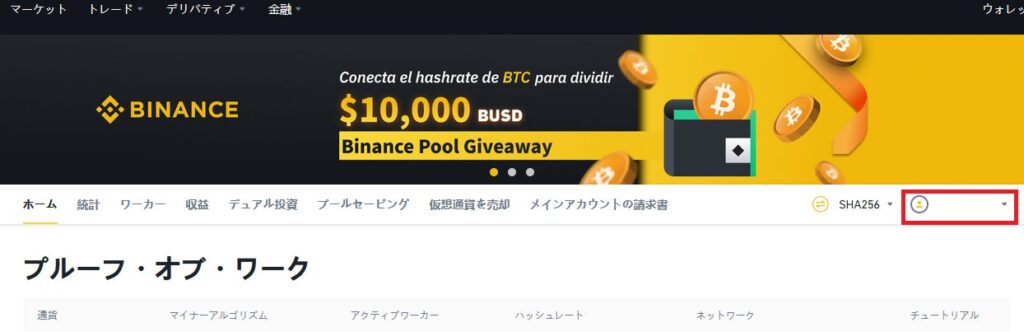
編集が終わったら保存して閉じます。
クレイモアの実行
保存が終わったら、start.batをダブルクリックして実行します。
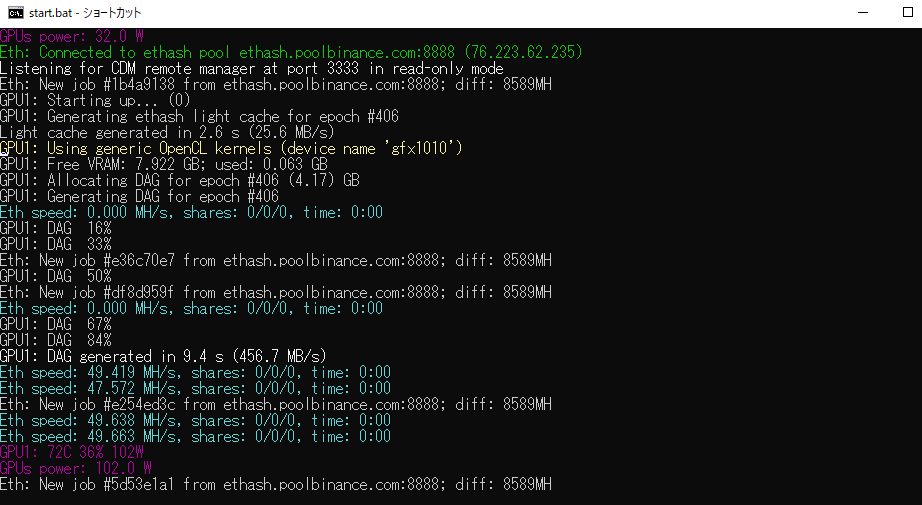
実行すると、上図のようなDOS画面が表示され、マイニングが開始されたことがわかります。
水色が現在採掘しているマイニング速度(50MH/s)を表しています。
赤色がグラフィックボードの使用状況(温度・消費電力)を表示しています。この状態になればマイニングはうまく開始されているということですね。
この状態で放置すれば、マイニングが実行されているというわけです。
msi AfterBurnnerのインストール
さて、この状態でマイニングをするのもよいのですが、初期設定では恐らくグラフィックボードの出力を最大で使用する設定になっています。
マイニングをする際、グラフィックボードの速度も重要なのですが、最大出力で使用し続けると消費電力が大きくなりすぎてしまうため、費用対効果が悪くなります。
なのである程度動作周波数や電圧を下げた状態で使用することで、効率的なマイニングができます。それを実現するのが msi AfterBurnner ですね。
Afterburner インストール
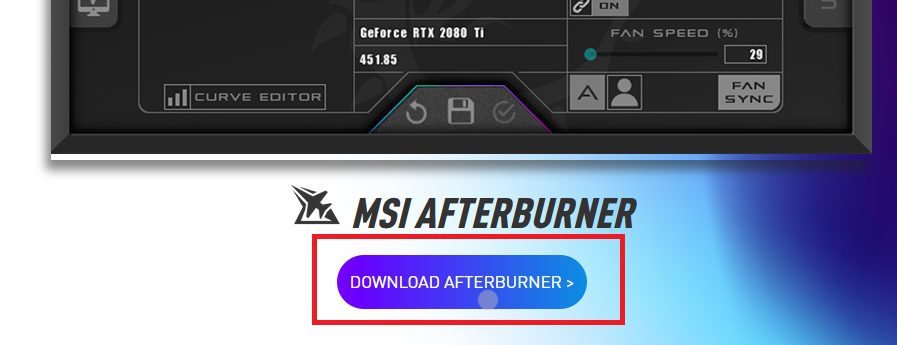
とりあえず「Download Afterburner」でダウンロード画面にいきます。
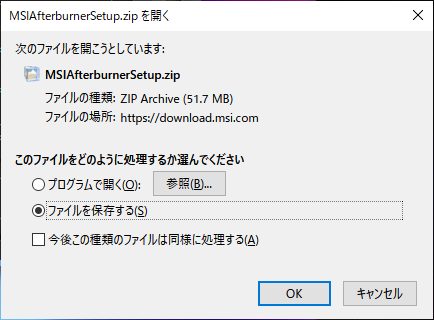
適当にダウンロードして解凍。

解凍したファイルをダブルクリックして実行します。
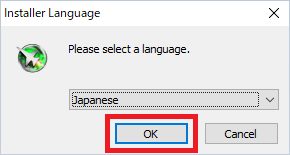
日本語なのでJapaneseが選択された状態で「OK」を押します。
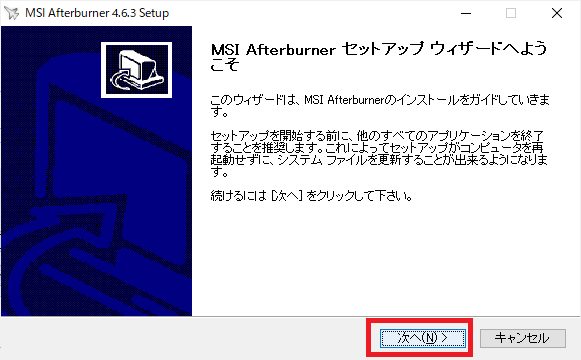
次へ
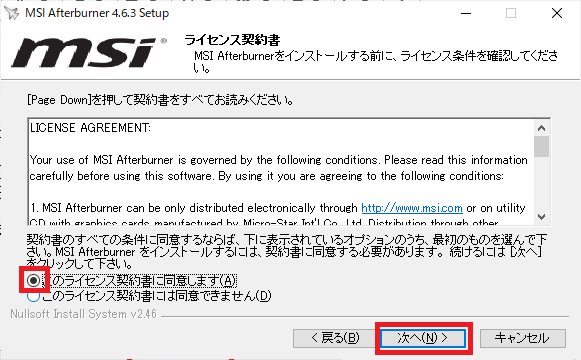
「このライセンス契約書に同意します」を選択し「次へ」を押す。
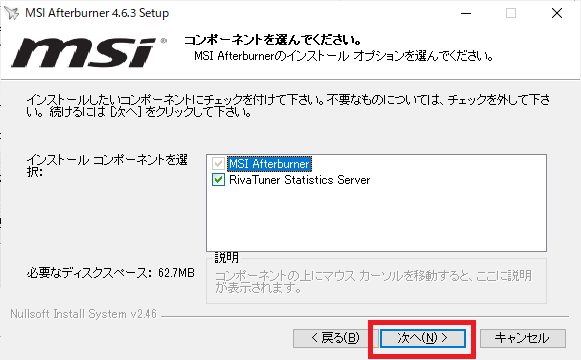
「次へ」を押す
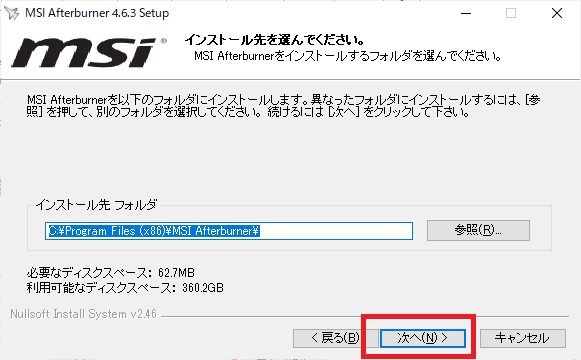
インストールフォルダを自身の環境に合わせて、「次へ」を押す。
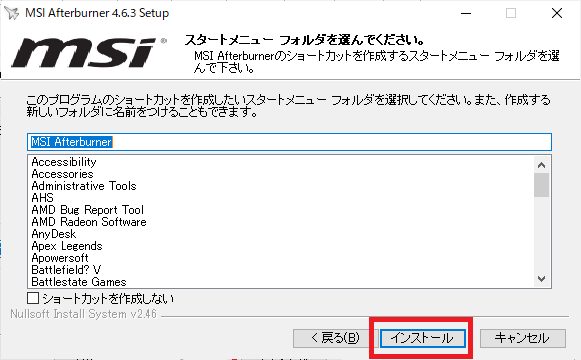
「インストール」を押す。これでインストーラーが走り終わればインストール完了です。
Afterburnerの実行・設定
さて、インストールが終わった Afterburner を実行して設定していきましょう。
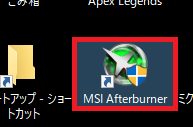
デスクトップ上に作成された「MSI Afterburner」というアイコンをダブルクリックして Afterburner を実行します。
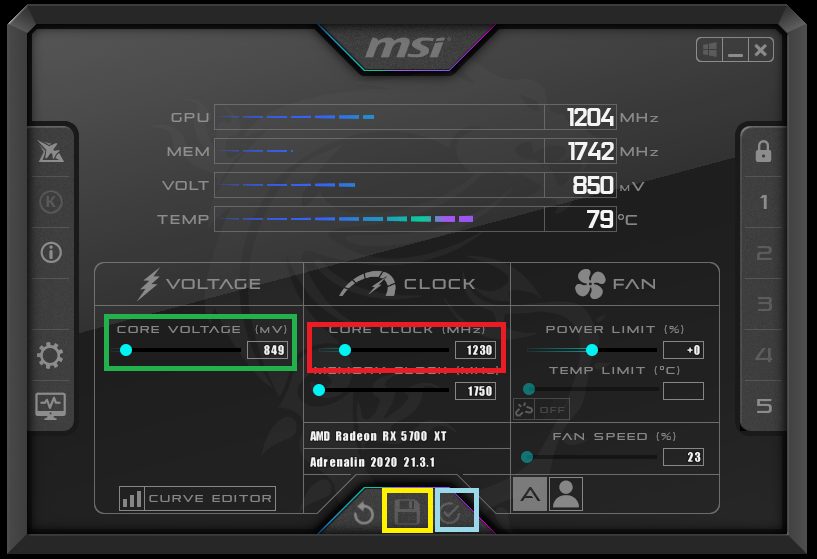
これがAfterburnerの実行画面ですね。簡単に説明しますと
・CORE VOLTAGE(緑):GPUの電圧を設定
・CORE CLOCK(赤):GPUの周波数を設定
・☑(水色):CORE VOLTAGEやCORE CLOCKのスライダーを動かして設定を変更したら、この☑ボタンを押して設定を反映させる。
・セーブ(黄色):設定の保存。右側の「1」~「5」に設定を保存できる。設定を読み出すときは「1」~「5」をクリックすればOK
という感じです。設定時の注意点としましては、電圧を下げるときは周波数も同時に下げること。どちらかを一度に下げすぎると画面がクラッシュしたりします。
筆者の場合、AMD RX5700XTで上記の設定にしています。電圧と周波数を目一杯下げて、だいたい48MH/s前後、消費電力106wというところでしょうか。もっとよい設定を煮詰められるかもしれませんが、それはぼちぼちやっていきます。
電圧制御

電圧はデフォルトで制御不可能になっているようなので、設定可能にします。
右側の歯車の設定メニューアイコンをクリック。
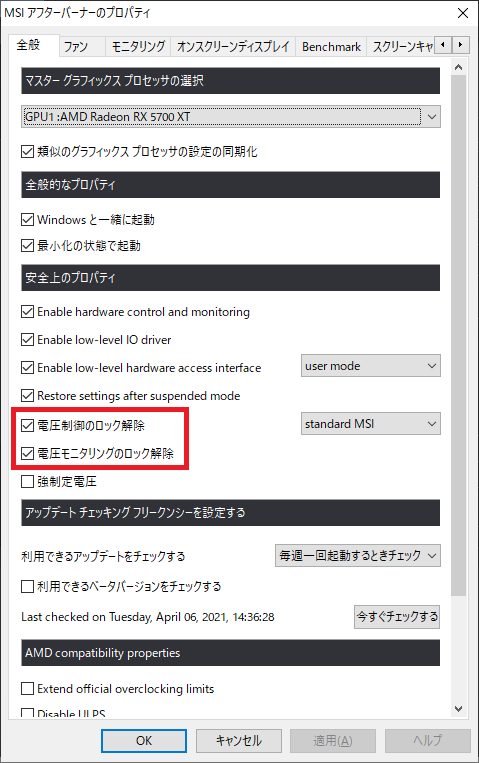
「全般」タブより「電圧制御のロック解除」にチェックを入れてOKを押しましょう。
電圧モニタリングも必要ならば、「電圧モニタリングのロック解除」も☑するとよいです。
これで電圧を下げることができるようになりました。
筆者の場合、電圧を1200→800vまで下げて使用していますが、全く問題ありません。
ファン制御
色々いじっていて気づいたんですが、GPUのコア温度が82℃は高すぎますね・・・。
あと、メモリーの温度が100℃を超えていました。これではグラボの寿命が尽きてしまいます。
なのでファン制御もきちんと行っておきましょう。

設定の歯車ボタンを押します。
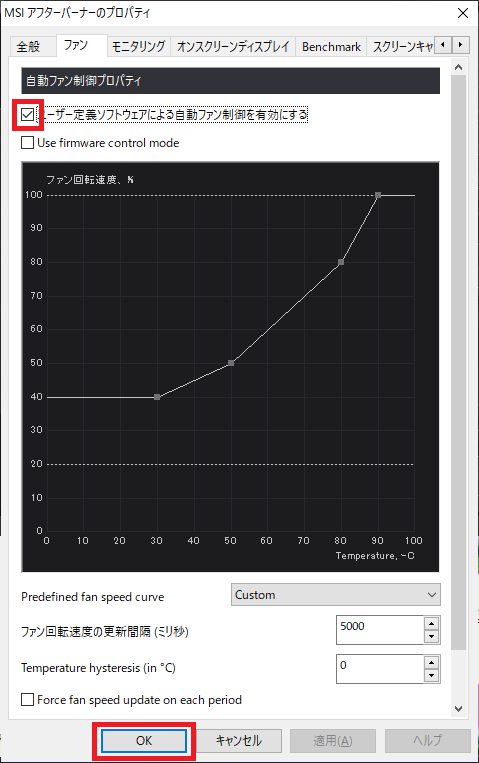
「ユーザー定義ソフトウェアによる自動ファン制御を有効にする」にチェックを入れましょう。こうすることで制御を自由に行なえます。コアヒエヒエ設定も思いのままですね。
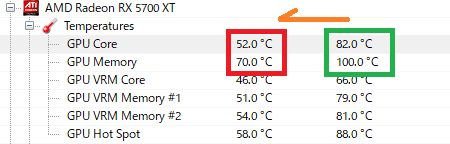
コア温度が82℃→52℃に、メモリー温度が100℃から70℃になりました。これで安心です。
ちなみに温度下がったらワットパフォーマンスも向上しました。半導体は温度が上がると抵抗があがるので効率が下がるんですね。アタリマエのことですが、マイニング3日目にして早めに気づいてよかった。
バイナンスでのマイニング状況の確認
さて、上記のように設定をしマイニングソフトを動作させればガンガンマイニングでイーサリアムが掘れるわけですが、実際に掘れているかどうかはバイナンスの画面で定期的に確認したいところ。
バイナンスのマイニングプール画面に飛びます。
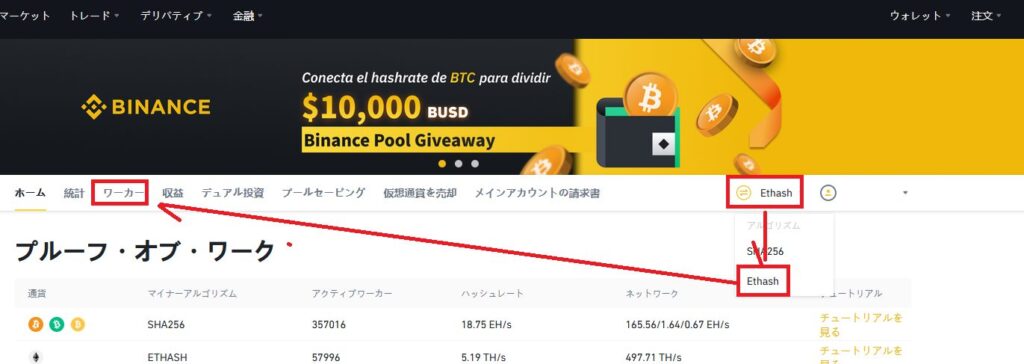
(⇔)アイコンから「ethach」を選択肢「ワーカー」を押してみましょう。
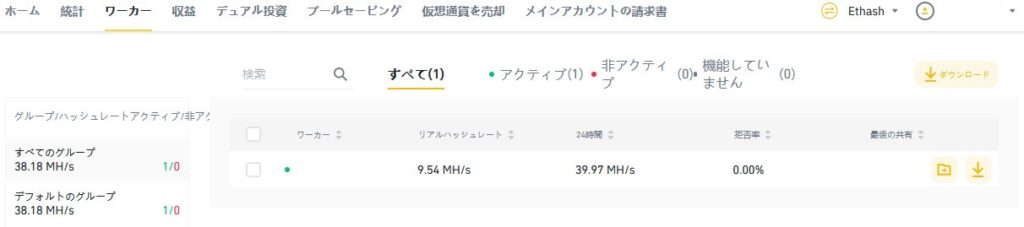
ワーカーの画面。リアルハッシュデートで掘れているマイニングのレートが見れますね。
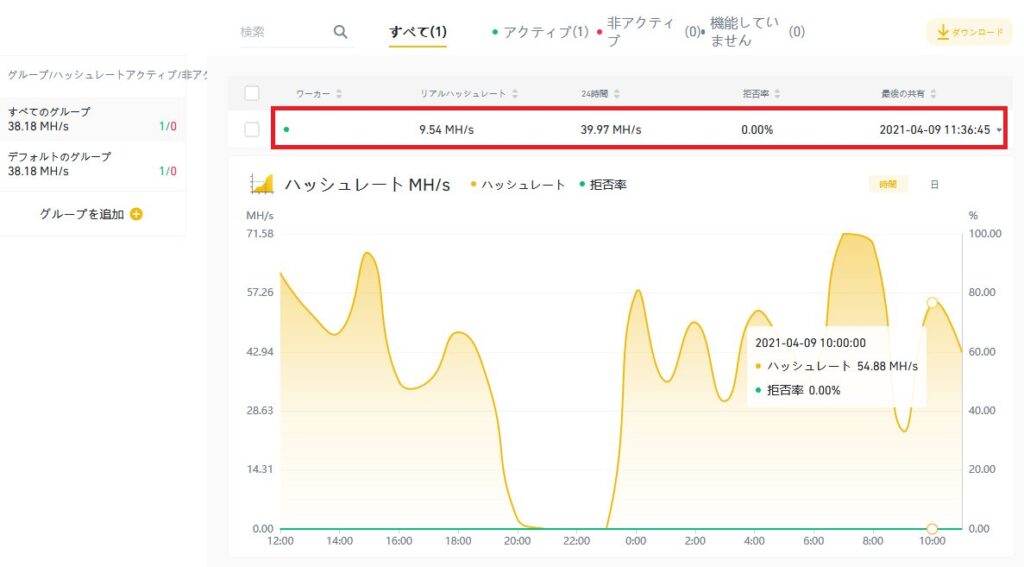
赤枠部分をクリックするとリアルタイムのグラフが見れます。結構な勢いで掘れてますね。
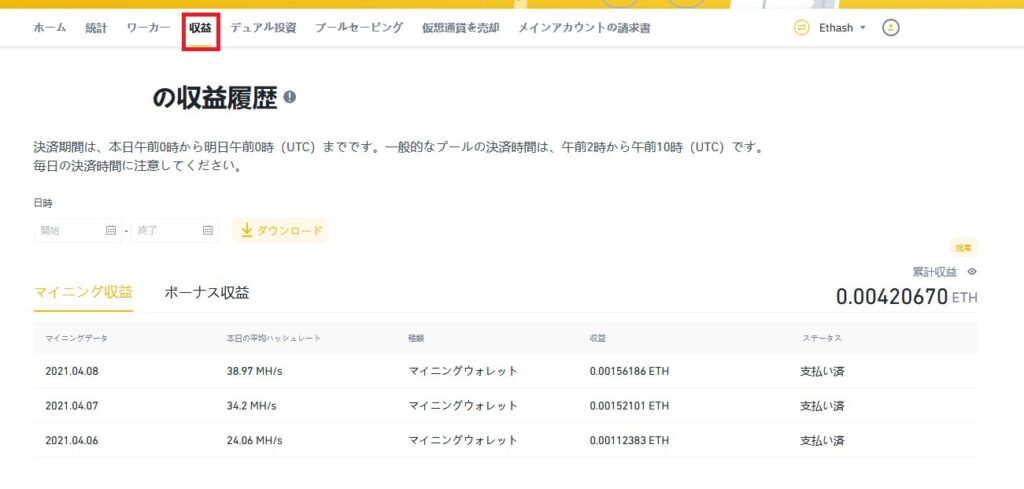
「収益」を見ると、近日のマイニング実績が表示されます。毎日0.0015ETHくらい掘れてますねぇ。
イーサリアムのチャートで見ると22万円/ETHくらい。
0.0015+22万=330円/日くらい掘れていることになりますね。やったね!実際はゲームを使用している4時間くらいはマイニングを停止しているのでもっと儲けていると思います。
400円くらいとします(適当)
電気代のお話
さて「じゃぁ400円丸儲けだ!やったね!」という話になりそうですが、そんな簡単には行きません。なにせ24時間フルでグラボを動かし続ける必要があるので、電気代が結構な量かかります。

楽天でんきだとプランSで26.5円/kwhの電気代がかかりますね。
AMD RX5700XTを107wで24時間使用し続けた場合の電気代は
107*24*26.5*10^-3=68円となります。
なので400ー68=332円/日の儲けになります。一ヶ月で1万円くらいですね。
結構大きいですね。
騒音問題
ゲーマーならすぐわかると思いますが、高画質なゲームをプレイすると当然グラボはとんでもない熱を持ちます。この熱を放熱させるためにファンがついており、ゲームプレイと同時にファンが轟音を立てて回り始めます。
この騒音問題はゲーム中はヘッドホンをしているので大して気にはならないのですが、眠る際や音楽を聞いている際などにはうるさくてたまったもんじゃないです。
マイニングをする人は極力、「ゲームプレイ部屋」と「寝室」を分けたほうが良いでしょうね。じゃないとマイニング兼ゲームPCのファンの轟音で睡眠不足になりかねません(笑
騒音発生源の切り分け
まずは↑で紹介したOpenHardwareMonitorを使用してご自身のパソコンがマイニング中にどのファンが轟音で回っているかを特定します。
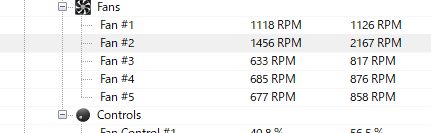
筆者の場合、FAN #2が当初轟音で回っていました。回転速度にして2500rpmくらいです。こりゃ煩わしい。
CPU FAN

ってことでCPUFANの回転速度をBIOSのソフトウェアFANコントローラーの設定にて変更しました。
変更後のCPU温度が55℃くらい。これでもちょっと高めかな?と思います。
ケースFAN
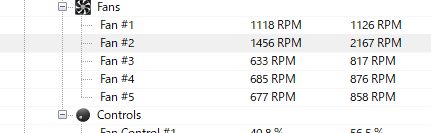
筆者の環境の場合、FAN #1・#3・#4・#5がケースファンですね。元々防音対策が強力なケースなのですが、あえてファンの数を増やしています。
ケース側面に1つ、天井面に2つ、前面に2つの5個。あとはCPUとグラボのファンですね。
筆者は過去に自室でサーバー運営をしており、騒音問題には特に悩まされてきました。マイニングの際にはこの騒音対策のノウハウをフルに生かしています。下に書いてあるノウハウは本当に効果があるので、寝室とゲーム部屋を分けられない人は取り入れてみて下さい。
具体的な騒音対策方法
ケースファン由来の騒音対策の種類として、
・ケースファンを増設
→数を増やして速度を下げる。風速は回転速度の3乗に比例するがその分騒音も激増する。なので数を増やしてそれぞれのファンの速度を下げることで、騒音を低下させることができる。
BIOSでファンの回転速度を調整できない場合、以下のようなファンコントローラーを増設して調整するといい。
・大型ファンを使用する
・ファンは小型高回転のものほど音がわずらわしいので大型のものを使用(8cm→12cm→14cm)
・静音ファンを使用する
→静音ベアリングを使用しているようなファンを使うという手。ただし回転速度をさげれば各社のファンでそれほど違いは出ないので、予算が限られているならば安物で数を増やす方が先決。
・防音タイプのケースを使用
筆者はCorsairのObsidian 550Dというケースを使用している。現在は入手が難しいようだが、自室でサーバー運営をしていた頃からの相棒で、静音と冷却を兼ね備えた素晴らしいケースだ。

現在、同型のモデルは販売していないようだが、Corsairのケースはいくつか売っているようなので参考にして欲しい。マイニングリグに憧れを抱く人は多いが結局は防音対策皆無の裸族なので、寝室とゲーム部屋を共用するワンルームマンションな人には厳しい。
きちんとした静音対策のなされているパソコンケースを買わないと、長期間のマイニングに精神が耐えられないだろう。
・静音材を貼る
→静音材を貼ることで騒音を軽減させるという手法。↑で紹介した筆者の所有している Obsidian 550D というケースは内側にスポンジシートが貼られている。
防音材としてはオトナシートが有名。ただこちらはどちらかというと低音向きなので、グラボの高音に効果があるかどうかは未知数だ。
ハードウェア監視
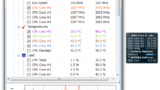
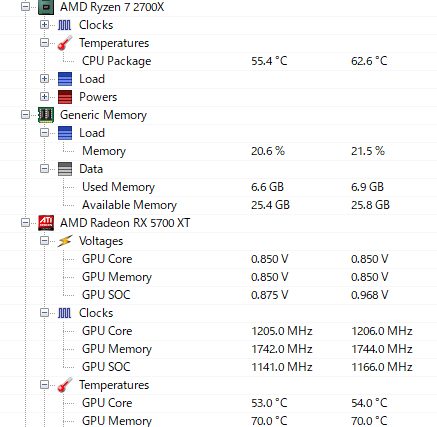
上でも少しスクショを貼っていますが、ハードウェア監視には「openhardwaremoniter」が優秀です。
CPUやグラボの温度やFAN回転速度など必要なハードウェア状況がすぐに分かるスグレモノ。ただ最新のマザボやCPUだと表示が対応していないこともあるので、その場合は最新版を使用するようにした方がよいでしょうね。
税金のお話
「そうかぁ、グラボ一枚で月1万儲かるのかぁ」と単純に考えがちなのですが、収入があるということは「税金を払わなければなりません」
マイニングというか仮想通貨取引の場合これが結構面倒な問題になります。というのも経費計上する際のマイニング収入はその日のイーサリアムの価格とマイニングで儲けた金額を、日々毎にまとめていかなければならないのです。
その収入に対して税金がかかるため、ときに大暴落したときにも過去に得た収入分に対して税金がかかってしまうので、損失が発生してしまう恐れがあるのですね。
その損失分はその年内で相殺できるわけですが、年末に現金化しておかないと暴落したときに多額の税金がのしかかってくる事もあるというわけです。
またイーサリアムをビットコインに交換した際にも税金がかかり、ビットコインを現金にしたときにも税金がかかります。
またそれぞれの通貨の交換時に手数料もかかりますから、400円丸儲けとはいかないのですね。
またこのあたりの経費の計上についても日毎に帳簿につけていかなければならないので、実際のところマイニングを本格的に行うのはかなり面倒な作業なんです。
もちろん確定申告もしなければなりませんし。普段からこのあたりの手続のノウハウがあればいいんですが、「確定申告なんてしなくてもバレやしないよ!」と適当な態度で望むと、後ほど凄まじい金額の税金を請求されかねないので注意して下さい(笑
安易に手を出すとやけどしますよ。


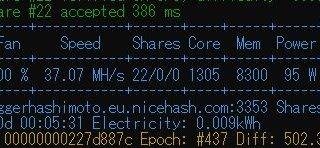
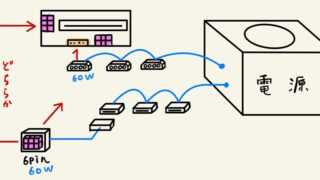
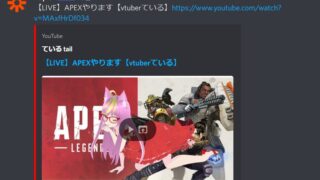

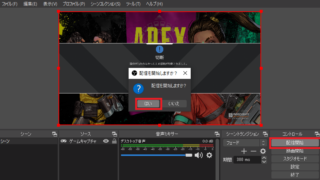






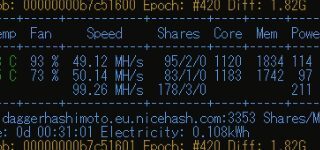
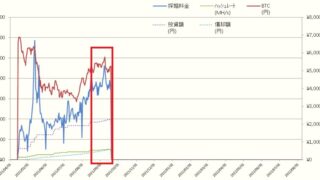


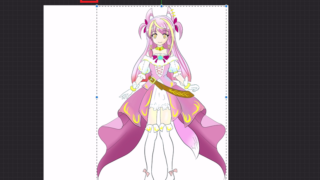



コメント
どうも!
楽天でんきってどうやら新規お申し込み停止してるみたいですよ。
楽天でんき最新情報のリンクを掲載すれば、良いかと思います。
最新のリンク:https://selectra.jp/energy/kaisha/rakuten-energy